 |
 |
対処方法 |
| |
Windows 7のLaVieには、「エリアスイッチ」機能が用意されています。
この機能は、NXパッドの中央から端へ指でなぞった直後、指が端に触れている間ポインタが動き続けます。

- 本機能の対象は、NXパッドのみです。外付けのUSBマウスなどを接続し使用する場合は対象外です。
- 対象機種の確認はここをクリックしてください。
エリアスイッチ機能を利用するには、以下の操作手順を行ってください。
【操作手順】
- 「スタート」→「コントロール パネル」の順にクリックします。
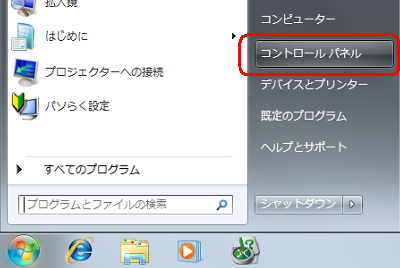
- 「ハードウェアとサウンド」をクリックします。
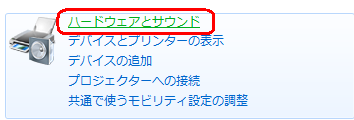
- 「マウス」をクリックします。

- 「エリアスイッチ」タブをクリックし、「慣性動作」欄から次項目を設定して「OK」ボタンをクリックします。
- 「慣性動作を使用する」
チェックを入力します。
- 「ドラッグ時のみ有効」
好みに応じて、チェックを入力します。
ここでは例として、チェックを外します。
- 「慣性動作の範囲」
指が触れている間、ポインタが動き続ける範囲を設定します。
■をドラッグすると、領域の大きさを変更できます。
- 「慣性動作の速度」
ポインタが移動する速度を設定します。スライダを左右に動かして、好みの速度に調節します。

- 「慣性動作の範囲」は、「慣性動作を使用する」にチェックを入力して、「適用」ボタンをクリックした後に設定できます。
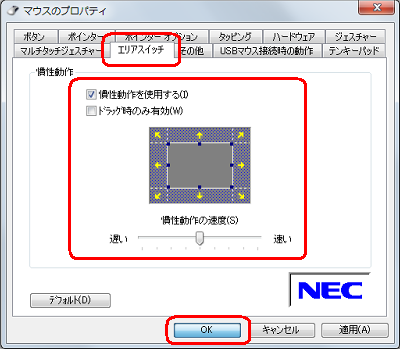
※ 「デフォルト」ボタンをクリックすると、初期状態に戻ります。
《拡大図》
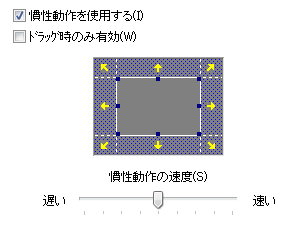
以上で操作完了です。
NXパッドの中央から端へ指でなぞった直後、指が端に触れている間、ポインタが動き続けることを確認してください。
|
 |
関連情報 |
| |
特にありません。 |
 |
補足 |
| |
特にありません。 |
|
|




